Создаём каменный текст в Photoshop
Создаём каменный текст в Photoshop
 В этом уроке вы узнаете, как, используя различные текстуры и кисти, создать каменный текст, который парит над землёй.
В этом уроке вы узнаете, как, используя различные текстуры и кисти, создать каменный текст, который парит над землёй.
Сложность урока: Средний
В этом уроке я покажу вам, как создать загадочный текст “Потоки энергии”, используя текстуру камня в программе Photoshop. Для создания данного эффекта мы используем текстуру камня, кисти Облака, а также текстуру потоков воды. Текстура Камня сформирует основу для текста, в то время как текстура воды будет использована для создания “Энергетического потока” вокруг текста. Давайте попробуем!
Данный урок средней сложности, для выполнения которого потребуется базовое знание программы Photoshop, включая основы работы со слой-масками.
Примечание: Данный урок выполнен в программе Photoshop CS6 – поэтому некоторые скриншоты могут слегка отличаться от предыдущих версий программы. Некоторые кисти имеются только в данной версии программы Photoshop CS6.
Итоговый результат:
Скачать архив с материалами к уроку
Шаг 1
Создайте новый документ со следующими размерами 1440 px * 720 px, цвет заднего фона чёрный. Используя кисти Облака, которые вы скачали, нарисуйте текстуру Облаков поверх заднего фона. Вы можете использовать любые кисти на своё усмотрение. Мой результат нарисованных облаков вы можете увидеть на скриншоте ниже:
Загрузите текстуру Камня в программе Photoshop, выделите верхнюю часть скалы, как показано на скриншоте ниже:
Скопируйте / вклейте (Copy / Paste) выделенную часть текстуры Камня на наш рабочий документ. Примените масштабирование, повернув выделенную часть текстуры, как показано на скриншоте ниже. Расположите данную часть скалы в правой части нашей сцены:
Далее, с помощью мягкого ластика, обработайте края текстуры Камня, чтобы совместить данную текстуру с облаками на заднем фоне:
Повторите предыдущий процесс, добавьте ещё одну часть скалы, только на этот раз расположив в левой части нашей сцены:
Результат на данный момент урока:
Шаг 2
В этом шаге мы поработаем над текстом. Используйте любой шрифт на своё усмотрение. Напечатайте букву, как показано на скриншоте ниже:
Ещё раз выделите верхнюю часть скалы с помощью инструмента Быстрое выделение (Quick Selection Tool):
(Quick Selection Tool):
Скопируйте / вклейте (Copy / Paste) выделенную часть скалы на наш рабочий документ. расположите часть скалы поверх буквы, как показано на скриншоте ниже:
Используя кисть мел (chalk) в качестве ластика, удалите отдельные участки текстуры камня, как показано на скриншоте ниже:
Повторите предыдущий процесс, добавив ещё две части текстуры камня на букву. Также с помощью кисти мел, удалите участки текстуры:
Результат на данный момент урока:
Шаг 3
Сгруппируйте все слои с текстурой камня в одну группу. Далее, к слою с данной группой, добавьте новые корректирующие слои:
Примечание переводчика: не забудьте преобразовать данные корректирующие слои в обтравочные маски к слою с новой группой.
Чёрно-белый (Black and white)
Уровни (Levels)
Кривые (Curves)
Порядок слоёв в палитре слоёв:
Результат должен быть, как на скриншоте ниже:
Шаг 4
В этом шаге мы создадим загадочные энергетические потоки. Загрузите текстуру Потоки воды в программе Photoshop. Выделите часть изображения:
Скопируйте / вклейте (Copy / Paste) выделенную часть текстуры воды на наш рабочий документ. Далее, с помощью инструмента Свободная трансформация (free transform tool), деформируйте выделенную часть текстуры, как показано на скриншоте ниже:
К данному слою с текстурой воды, добавьте следующие корректирующие слои:
Примечание переводчика: не забывайте преобразовать корректирующие слои в обтравочные маски.
Чёрно-белый (Black and White)
Уровни (Levels)
Далее, 3 раза примените фильтр Контурная резкость (unsharp mask filter):
Далее, к слою с текстурой воды, добавьте корректирующий слой Цветовой Баланс (color balance):
Далее, поменяйте режим наложения для слоя с текстурой воды на Осветление воды (Color Dodge):
Примечание переводчика: автор меняет режим через параметры наложения.
Мы получили следующий эффект - вы можете воспользоваться инструментом Свободная трансформация (free transform tool) для коррекции текстуры на своё усмотрение:
Повторите предыдущий процесс, добавив ещё энергетических потоков по всей сцене:
Шаг 5
В заключение, мы проведём цветовую коррекцию всей нашей сцены. Для этого, добавьте следующие корректирующие слои поверх всех остальных слоёв:
Цветовой Баланс (Color Balance)
Выборочная коррекция цвета (Selective Color)
Уровни (Levels)
Кривые (Curves)
Вибрация (Vibrance)
Итак, мы завершили урок! Надеюсь, вам понравился данный урок. До встречи, удачного дня!
Итоговый результат:
Автор: James Qu
Источник: www.psdvault.com



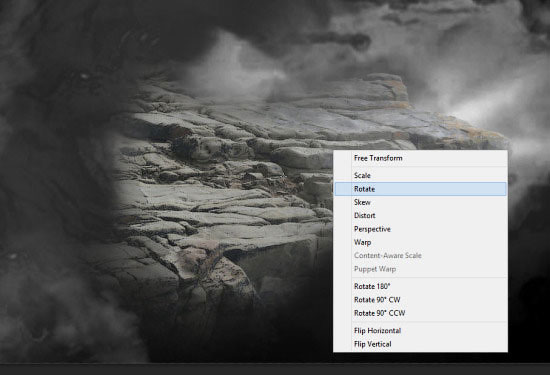

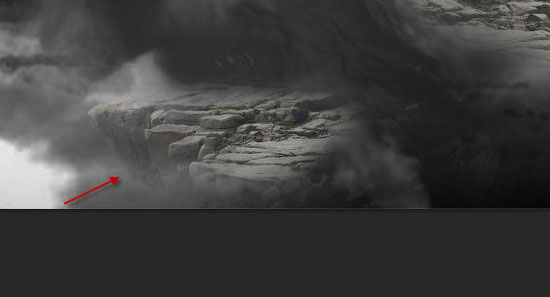







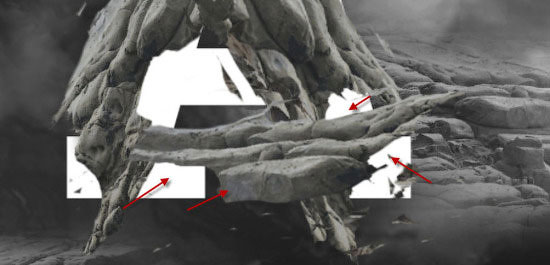

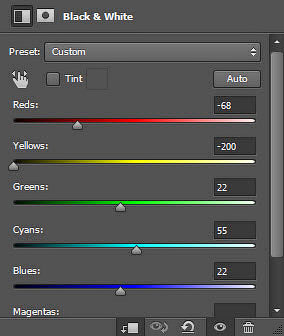
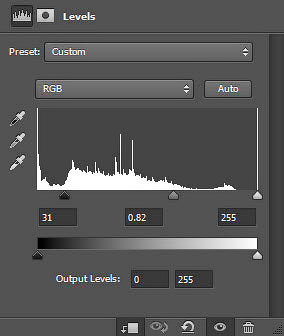
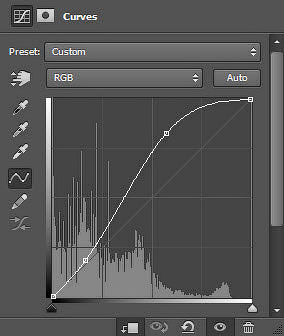




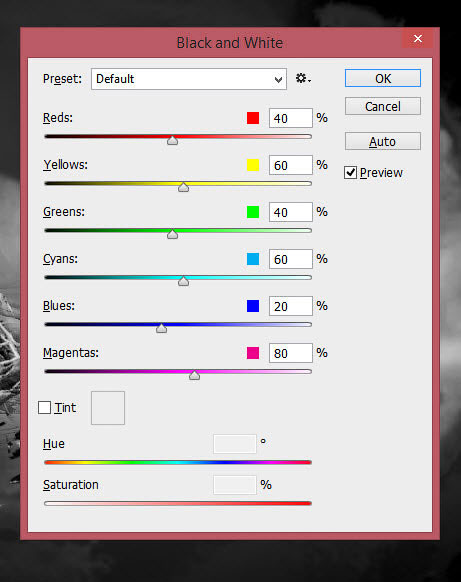


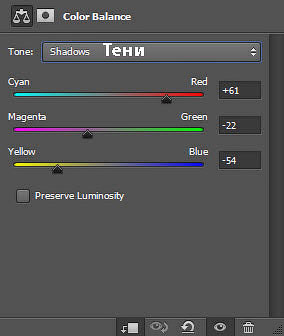
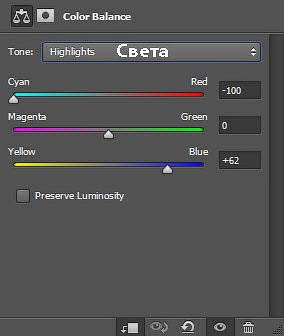




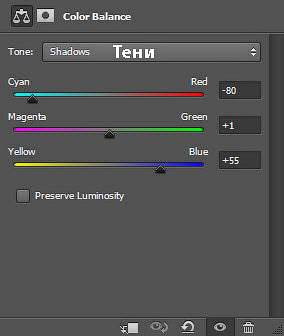


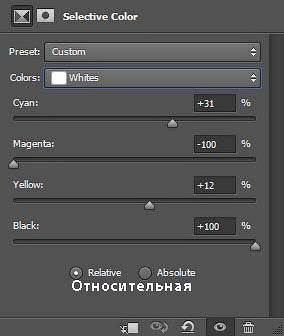

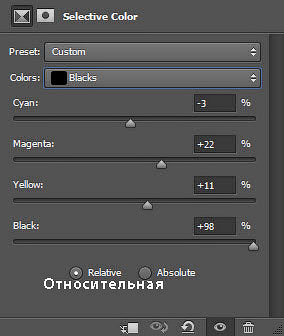
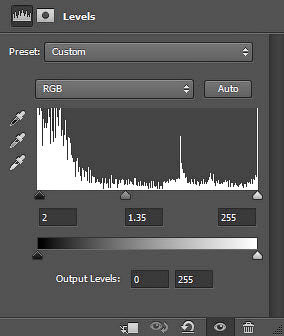

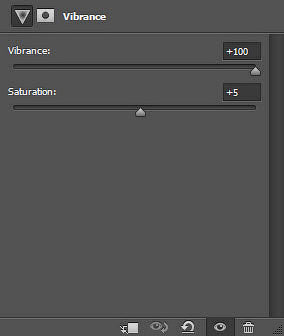

Комментарии 9
ну как то так, спасибо за урок!
спасибо
Спасибо за урок :)
Спасибо за урок!
Наверное я криворукий...
Бредятина...!!
Кое как вымучила хоть какой-то результат...
Как то так.Спасибо!☺
Чет у меня не вышло